Trabajar con una capa de capa en Photoshop

- 3320
- 638
- Ariadna Arevalo
Muchos proyectos están asociados con la necesidad de dibujar o editar algo en el programa de Photoshop. Objetivamente, este es el mejor y más multifuncional editor de fotos con posibilidades casi ilimitadas.
Una de las posibles tareas que enfrentará al usuario es la capacidad de trabajar con una máscara de capa.

Esta herramienta tiene una dispersión de ventajas. En primer lugar, en su efectividad, la capa de máscara de ninguna manera es inferior al borrador estándar. Además, esta herramienta brinda una excelente oportunidad en solo unos segundos para convertir uno u otro área de la imagen en un completamente invisible. Bueno, lo más importante, incluso un principiante, un niño pequeño y una persona mayor que recién comienza a comprender los conceptos básicos de Photoshop puede lidiar con el trabajo de la máscara.
Lo que es
La masa de capa es una de las técnicas más importantes y necesarias en Photoshop. Habiendo aprendido a usarlo correctamente, puede trabajar mucho mejor con las imágenes. Por lo tanto, para dominar los principios del uso de la máscara de capa, es necesario para cada usuario. Será útil tratar este problema no solo para aquellos que planean trabajar regularmente con Adobe Photoshop, sino también para aquellos que solo lo usan para editar sus fotos. De una forma u otra, será más difícil trabajar en el programa si no posee esta técnica. Descubra cómo hacer una máscara en Photoshop.
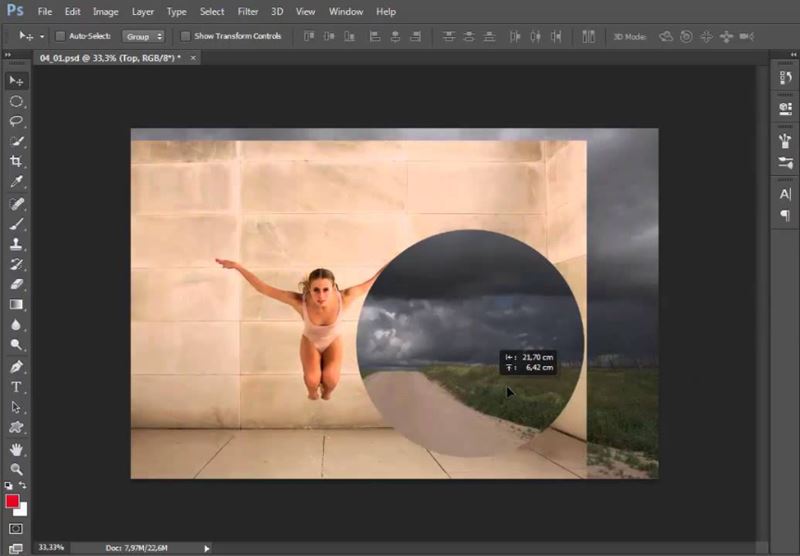
Las principales tareas de la capa-mascar el sitio de la imagen y la creación de restricciones para alguna herramienta, también se puede usar en lugar de un borrador. Puede trabajar con cualquier filtros y efectos. La única condición se permite usar solo colores en blanco y negro, aunque se permite el uso de gris.
La máscara se utiliza para enmascarar parte de la imagen, así como para la terminación completa o parcial del proceso actual de procesos en el programa de programas de Photoshop.
Al mismo tiempo, no todos saben que la máscara es una herramienta de tres colores. Combina blanco, negro y gris. Además, cada color tiene una cierta funcionalidad.
Parte de la imagen está enmascarada precisamente el color oscuro, es decir, negro. El gris afecta directamente la transparencia. El blanco es necesario para hacer una imagen en particular visible.
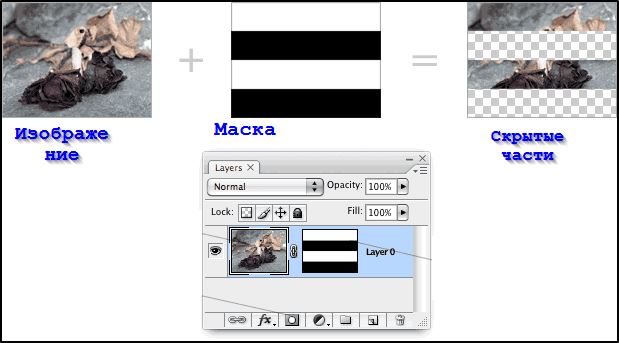
El color se puede ajustar teniendo en cuenta la tarea. Esto hace posible hacer que la capa sea casi imperceptible, o disfrazar un área determinada en detalle.
De hecho, aquí las mismas propiedades que el borrador estándar. Las imágenes en la capa permanecen intactas, incluso si elimina la máscara o la configura de manera diferente. Además, con respecto a los gráficos vectoriales, el borrador no se puede aplicar y la máscara puede ser.
Cómo agregar una máscara a una capa
Especialmente para trabajar con esta herramienta en Photoshop, han proporcionado un comando separado, que se llama "Agregar una máscara a la capa".
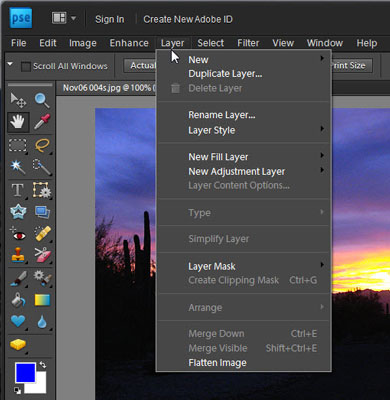
Comencemos con cómo crear una máscara en Photoshop. Vale la pena señalar que se puede aplicar a cualquier capa existente o a su grupo. Ir al panel de capas. Por lo general, se encuentra en el lado derecho de la ventana. Luego seleccione la capa que necesita y haga clic en el icono Agregar máscara de capa. No verá ningún cambio en la imagen en sí. También hay una forma diferente. Abra el menú de capa y vaya a la sección de máscara de capa. Allí puede elegir uno de los dos tipos de máscaras: blanco (revelar todo), mostrar una imagen y negro (ocultar todo), una imagen de enmascaramiento. En diferentes casos, se usa uno u otro tipo.
Para llenar la máscara en negro, haga clic en la máscara Agregar capa y luego use la combinación de teclas CTRL+Backspace. En el icono apropiado, verá cómo se reemplaza el blanco.
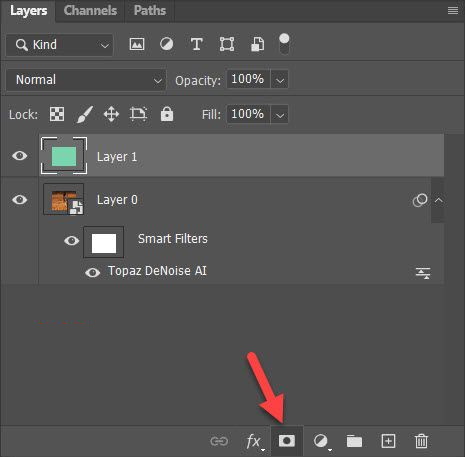
Las máscaras se dividen en 2 categorías, dependiendo de su propósito. Como ya se mencionó, esto es blanco y negro.
- Black Mask puede hacer invisible la parte necesaria de la imagen editada. Para hacer esto, haga clic en el pincel negro y úselo para resaltar el área de la imagen que debe estar oculta. Y luego desaparecerá.
- La máscara blanca tiene lo contrario, es decir, el efecto opuesto. Se recomienda usarlo en los casos en que sea necesario que la imagen permanezca visible.
Si es un principiante, entonces la forma más fácil de completar la tarea, haciendo clic en el menú "Capas" y luego seleccione la máscara de capa necesaria de la lista presentada. Entonces eliges una máscara en blanco o negro.
Características de trabajar con una máscara
Habiendo tratado las características de aplicar una máscara de capa a la imagen editada, vale la pena comenzar a trabajar con ella.

Posteriormente, el usuario debe decidir qué efecto se requiere para obtener en la foto o imagen editada. La herramienta utilizada depende de esto.
Por ejemplo, debe resaltar la máscara. En este caso, un pincel, dedo o herramienta de descarga ayudará. Usa a cualquier persona que te parezca más conveniente.
Use herramientas como si estuviera trabajando con una capa convencional. Si necesita agregar el efecto, use el gradiente, el pincel u otras herramientas de dibujo.
Por desgracia, la máscara de capa no permite usar colores brillantes y saturados. La funcionalidad está limitada por el uso de la gama en blanco y negro. Digamos que necesita reemplazar el tono aburrido gris de la foto con un más brillante. Para hacer esto, use la herramienta "Brush" y es negro. Haga clic en él, seleccione una foto que necesita estar oculta. Ahora sustituya un fondo brillante allí, y la foto cambiará por completo.
Filtros y herramientas usados
Se puede utilizar una gran cantidad de filtros y herramientas para la máscara de capa. La elección depende solo del resultado de edición requerido.
Al mismo tiempo, se distinguen varias herramientas que se usan en Photoshop con más frecuencia.
- Degradado. Casi todos escucharon sobre él. Con la ayuda de un gradiente, puedes jugar a la sombra y la luz, haciendo que la transición entre 2 o más fotos sea casi imperceptible. Puede aplicar un gradiente para obtener una transición ordenada entre un par de imágenes. Se hace muy simple. Coloque una foto sobre la segunda y cree una máscara para la primera capa. Luego use el gradiente (herramienta de gradiente). Seleccione el color de gradiente en blanco y negro. Ahora haga clic en un panel en miniatura en el panel de capas en capas. Dibuja una línea de gradiente de tal manera que pintar sobre la imagen a la derecha con negro. Todo esto se puede hacer en la otra dirección. El resultado será una transición ordenada entre una y las otras fotos. Esta técnica puede ser útil más de una vez.
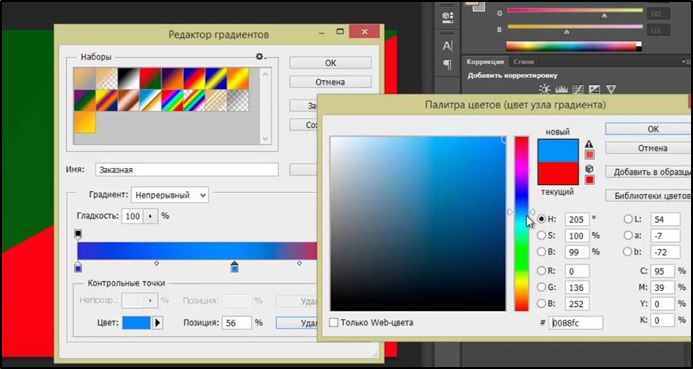
- Formularios y texto. En la máscara de capa también es relevante imprimir diferentes frases y palabras. Es suficiente hacer clic en la herramienta "Texto" e ingresar los caracteres deseados. Entonces el texto escrito debe seleccionarse manteniendo presionado el botón CTRL y haga clic en la herramienta de herramienta de texto en el panel. Por otra parte, debe mostrar una capa de la primera foto y ponerle una máscara adicional.

- Cepillar. Se usa para cambiar el fondo en la imagen o cambiar su tamaño. Aunque la máscara de capa también es una herramienta bastante efectiva para realizar tareas similares. Habiendo resuelto la adición de una máscara de capa, pasemos a cómo y en qué casos se usa. Si desea cambiar el fondo del objeto en la foto, cree una nueva capa con el fondo deseado y luego haga clic en el icono Agregar máscara de capa. Haga clic en un icono de máscara en miniatura para comenzar a trabajar con él. Seleccione la cepillo (herramienta de cepillo) negro y comience a pintar cuidadosamente sobre el fondo alrededor del objeto hasta que obtenga el resultado deseado. El pincel negro le permite hacer frente fácilmente al reemplazo del fondo de la foto.
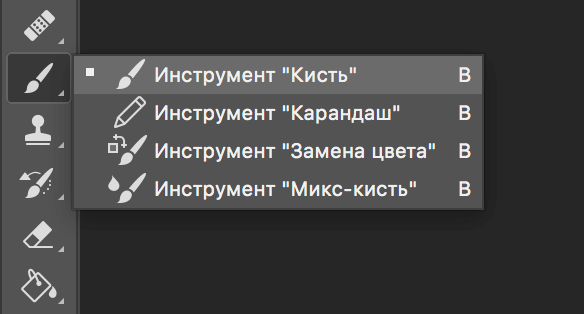
- Filtros. Utilizado para decorar y hacer que las imágenes sean más diversas.
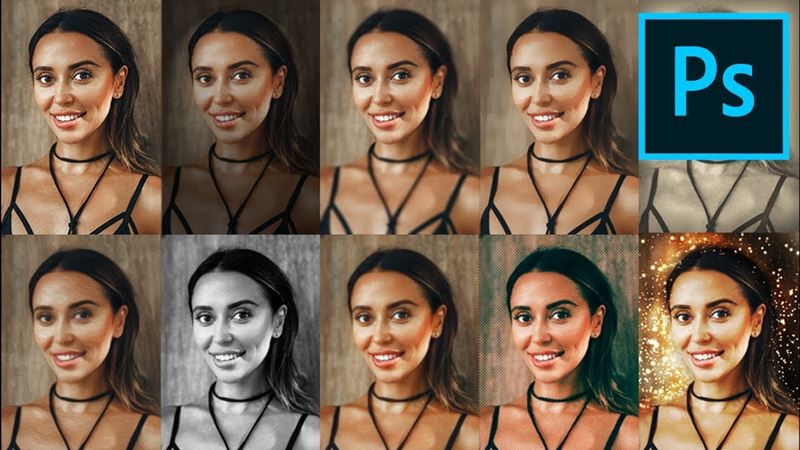
- Herramientas de selección. Cualquier capas se puede distinguir tan simplemente como textual, para hacer las capas de ellas. Para resaltar, use cualquier herramienta conveniente. Y ya en la capa seleccionada, entonces se aplica una máscara.
Hay muchas otras herramientas. Cuanta más experiencia tenga el usuario, más nuevas funciones y oportunidades pueden aplicar.
¿Qué capas pueden agregar una máscara?
Es importante enfatizar que casi todas las variedades de capas le permiten aplicar máscaras en ellas.
Entre ellos, vale la pena resaltar lo siguiente:
- una capa con una imagen elevada;
- con objetos inteligentes;
- con texto;
- Con formas.
Además, incluso para varias capas, aún puede agregar una máscara.
La influencia de los estilos de capa en la máscara
El usuario debe tener en cuenta que la máscara está lejos de aplicarse siempre.
Por ejemplo, si al editar imágenes, se usan estilos como "brillo externo" o "sombra", entonces la máscara de capa no funcionará aquí. Al mismo tiempo, es posible convertir esta capa en un objeto inteligente, realizar ráster o combinar una capa con un estilo que se usa en él. Debido a esto, el problema va.
De esta manera, se usa una máscara de capa en Photoshop de esta manera. Ahora sabrá cómo usar esta técnica cuando trabaje con imágenes. Escriba en los comentarios si este artículo ha sido útil para usted y haga cualquier pregunta de interés al tema considerado.
- « Snapchat Cómo instalar, registrarse y usar la aplicación
- ¿Qué es un código QR y cómo escanearlo? »

